一、Bluehost介绍
Bluehost建于1996年,至今已有15的历史,可谓历史悠久。Bluehost只提供一种类型的主机,且价格适中。而且,Bluehost提供优质的服务和高效的服务器性能,很适合商务需求。其它的应用更是没有问题。Bluehost被誉为“美国php主机的航母”。
二、Bluehost主机介绍
Bluehost的主机只有一种,如下:
无限空间
无限流量
无限Email
无限可绑定域名
支持SSH
支持24小时服务
送顶级域名一个
cPanel控制面板
三、Bluehost主机购买教程
1.进入BlueHost官方购买页面,点击”Sign Up Now”,进入下一个页面:
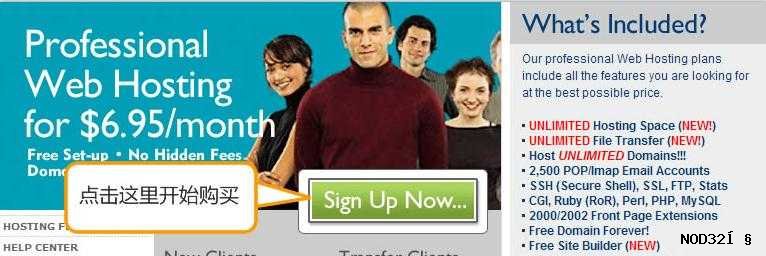
2. 美国主机BlueHost为购买一年及一年以上的用户,提供一个免费域名,注册BlueHost免费域名可以有两种方式:
(1)在购买的时候直接注册免费域名,也就是在上图中的第一个框中填写自己想要的域名
(2)购买成功后,在BlueHost的管理后台再注册免费域名
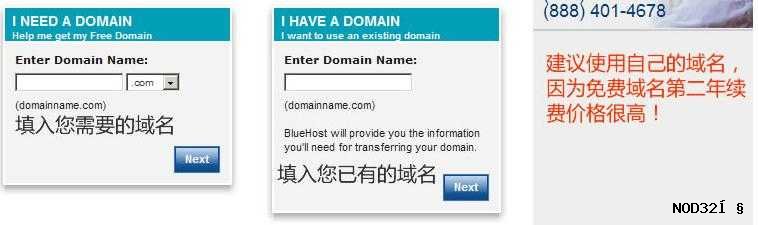
3. 填入注册信息:
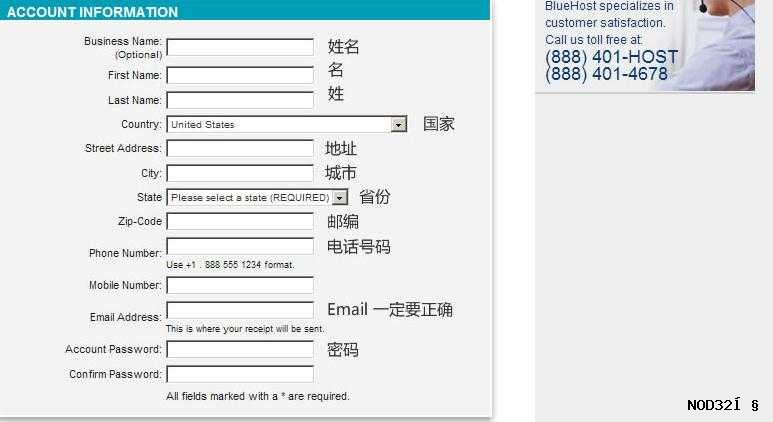
4. 选择购买几年:
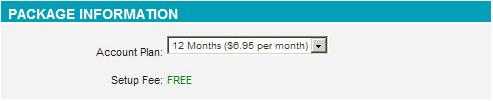
5. 选择支付方式,如果选择用信用卡进行支付,点击“Next”按钮,即可完成购买:
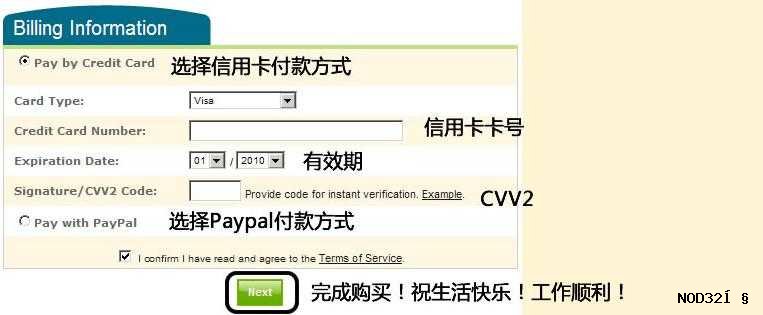
还有一个注意的地方是要填写CVV2确认码,下图是关于CVV2确认码的说明

6. 如果使用PayPal进行支付,点击“Next”按钮,进入PayPal页面,登录PayPal:
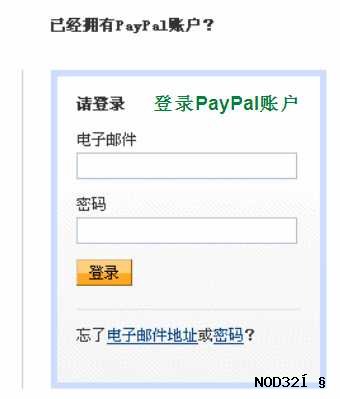
7. 点击”Continue”,完成支付。
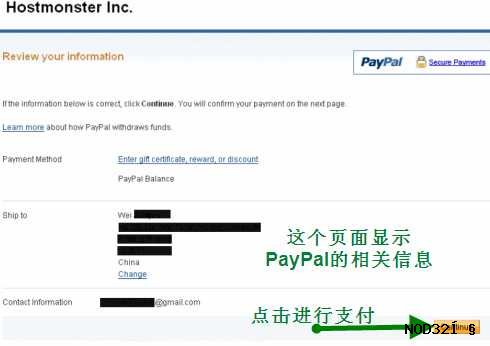
8. 回到BlueHost的页面,完成购买:
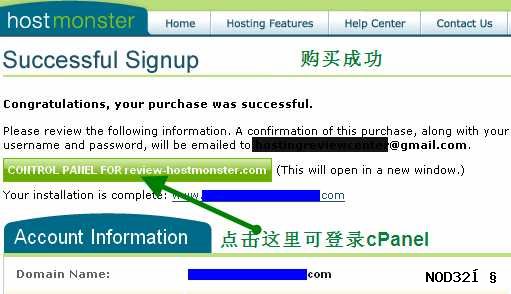
9. 至此,BlueHost主机就购买完成。通常情况下,很快就会收到BlueHost的空间开通信,里面有用户名和密码,密码就是注册时候填写的密码,现在就可以登录cPanel进行操作了。
空间开通信是BlueHost发到你注册时填的电子邮箱里的一封电子邮件,信里面包括你的空间的登录信息。
四、BlueHost主机支付方式
对国人来说,只能是信用卡或者Paypal。建议使用Paypal,更安全。
BlueHost官方网站:http://www.bluehost.com/
购买教程部分转自:http://www.caopeng.net/2011/01/bluehost-hosting-space-purchase-process-america/
-
所有主机信息仅是为及时分享并收录,不做推荐!
专门搜集、分享国内高速、稳定的香港、日本、韩国、新加坡、美西CN2等优质线路的主机:FastVM。